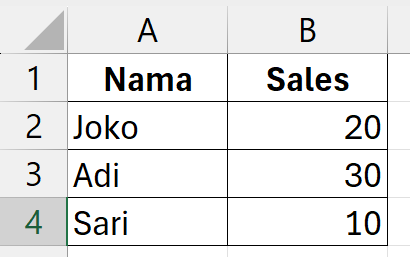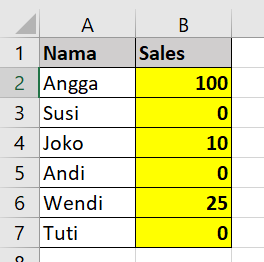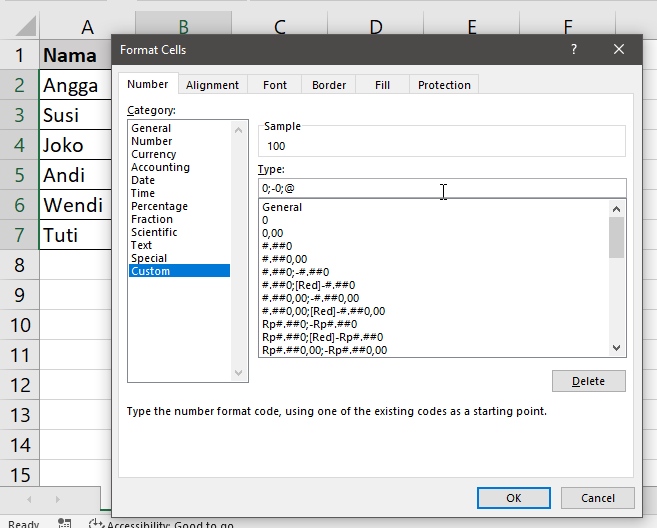A. MENJUMLAHKAN MULTI KRITERIA
Assalamualaikum sudah lama sekali saya tidak memberikan artikel karena kesibukan pekerjaan mohon maafkan saya. Pada kesempatan yang baik di Bulan Ramadhan ini saya akan share pengetahuan saya dalam hal penjumlahan/menghitung dengan multi kriteria dalam satu kolom. Dulu masih belajar rumus excel saya cukup kesulitan dengan kasus ini silahkan lihat tabel kasusnya dibawah ini:
Kemudian kriterianya sebagai berikut, menjumlahkan semua sales dari 3 orang ini:
Dahulu saya pikir rumusnya seperti ini:
=SUMIFS(B2:B12;A2:A12;D2;A2:A12;D3;A2:A12;D4)
Dan apa hasilnya? Ya hasilnya akan
"NOL", sebetulnya penggunaan fungsi SUMIFS memang cocok untuk multiple criteria tetapi tidak beberapa kriteria dalam satu kolom karena akan menghasilkan error.
Perhatikan gambar di bawah ini:
Cobalah blok bagian ini dan akan menghasilkan gambar di bawah ini setelah kita menekan tombol F9
Pada bagian yang saya beri nomor di bawah ini menggunakan 3 kriteria tetapi dalam 1 kolom
Dimana 2 kriteria atau lebih dilakukan pada kolom yang sama dan akan menghasilkan error.
Untuk mengatasinya perlu ada modifikasi rumus? Ada beberapa metode rumus:
1.
=SUM(SUMIF(A2:A12;{"Joko";"Santi";"Dewi"};B2:B12))
2.
=SUM(SUMIF(A2:A12;D2:D4;B2:B12)) --> Rumus array
3.
=SUMIF(A2:A12;D2;B2:B12)+SUMIF(A2:A12;D3;B2:B12)+SUMIF(A2:A12;D4;B2:B12)
B. MENGHITUNG MULTI KRITERIA
Sama halnya dengan menghitung, langsung ke tkp
Dan kriterianya seperti ini
Tabel datanya sama ya dengan yang kasus menjumlahkan tadi bedanya yang ini hanya menghitung berapa penjualannya dari 3 orang tadi.
Kita tidak bisa menggunakan rumus seperti ini
Hasilnya akan nol.
Dapat diatasi dengan 3 metode rumus
1.
=SUM(COUNTIF(A2:A12;{"Joko";"Santi";"Dewi"}))
2.
=SUM(COUNTIFS(A2:A12;D2:D4)) --> Rumus Array
3.
=COUNTIF(A2:A12;D2)+COUNTIF(A2:A12;D3)+COUNTIF(A2:A12;D4)
UNDUH FILE LATIHAN